Ao usar a guia Desenvolvedor do Microsoft Office no Word, você pode adicionar controles de formulário, gerenciar macros, visualizar suplementos, proteger um formulário e muito mais. Se você deseja habilitar essas ferramentas, veja como adicionar a guia Desenvolvedor no Word no Windows e Mac.
Como adicionar a guia Desenvolvedor no Word no Windows
Leva apenas um minuto para ativar a guia Desenvolvedor no Word no Windows.
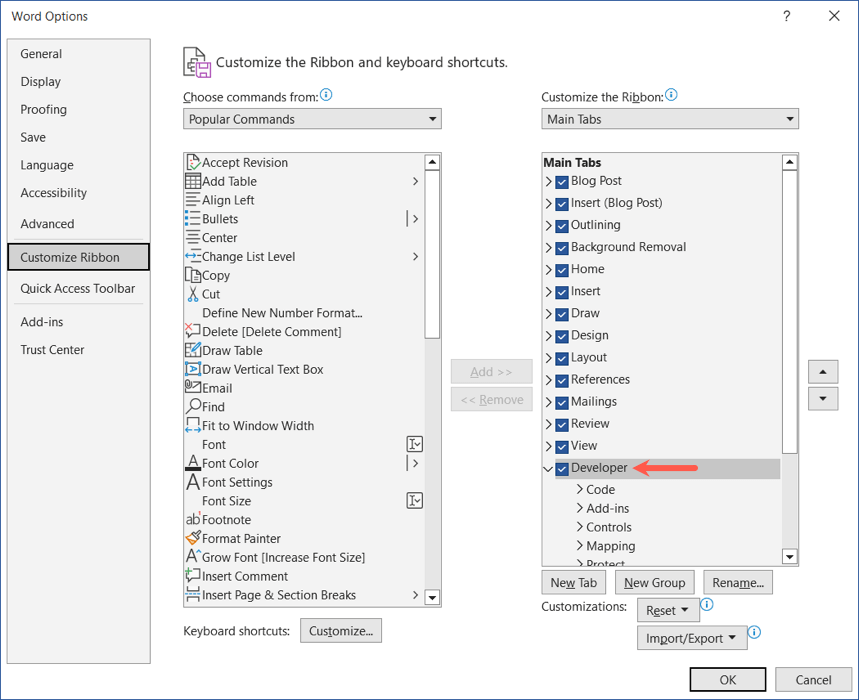
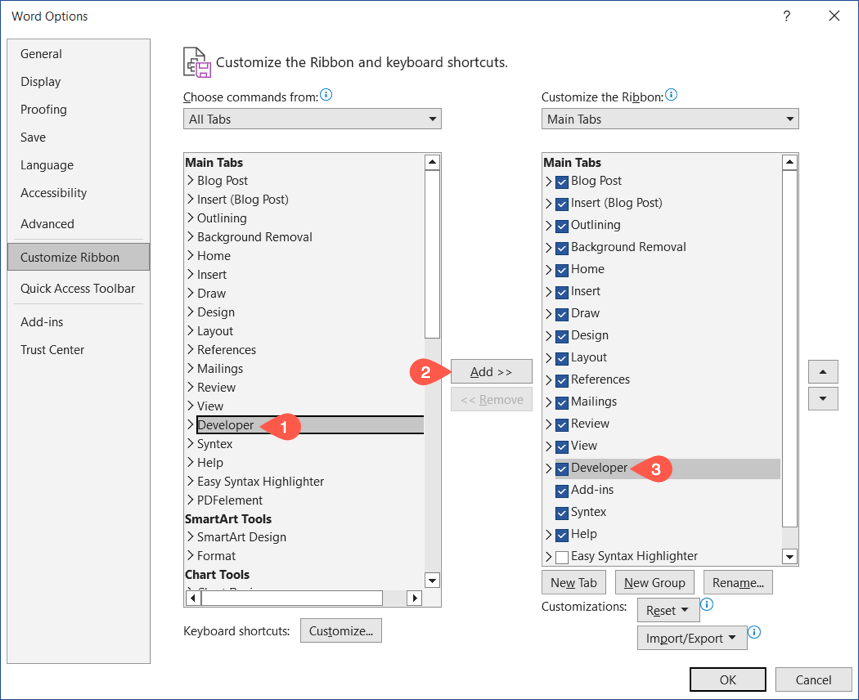
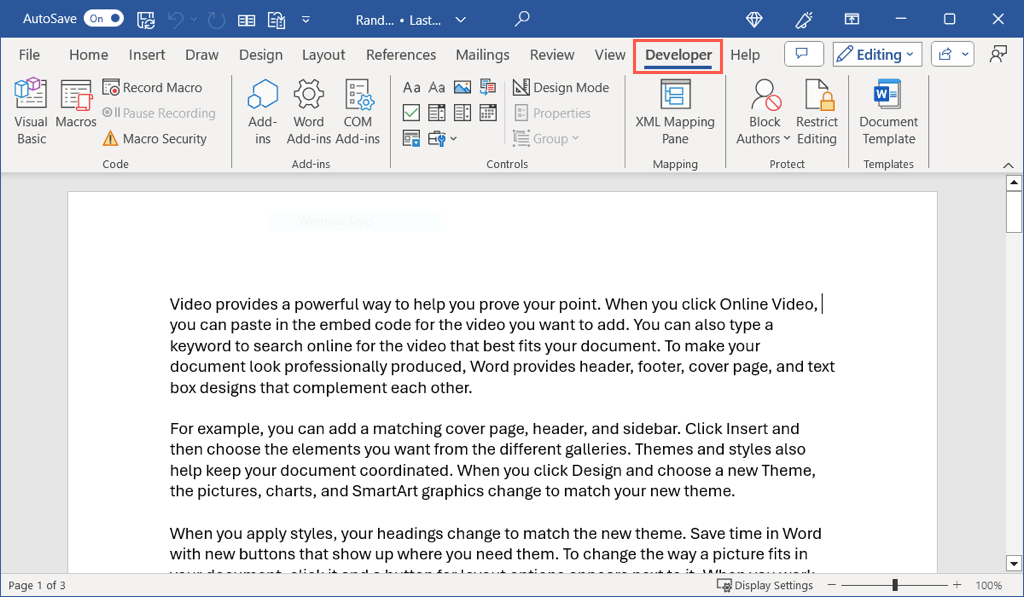
Para ocultar a guia Desenvolvedor posteriormente, siga as etapas 1 e 2 acima. Em seguida, desmarque a opção Desenvolvedorà direita e selecione OKna caixa de diálogo Opções do Word.
Como adicionar a guia Desenvolvedor no Word no Mac
Como outras configurações do Word, você segue um caminho um pouco diferente para ativar a guia Desenvolvedor no macOS.
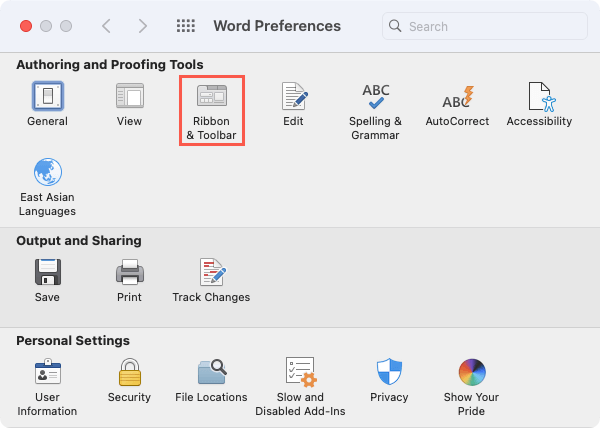
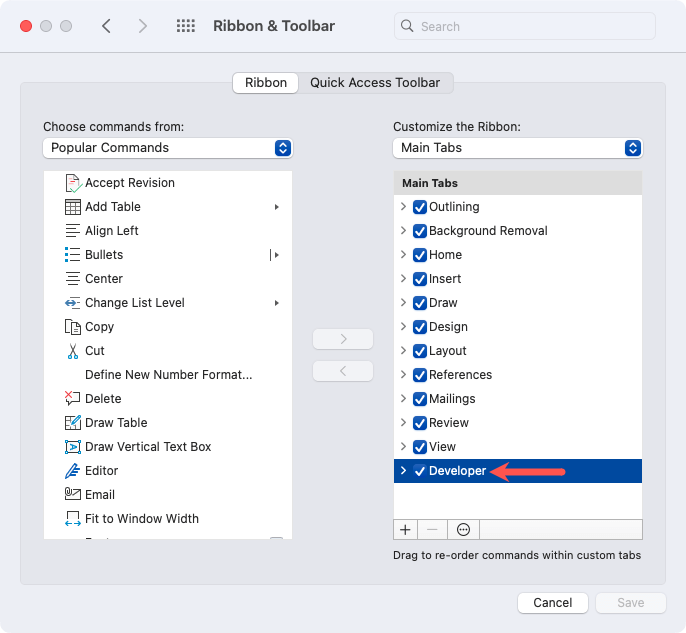
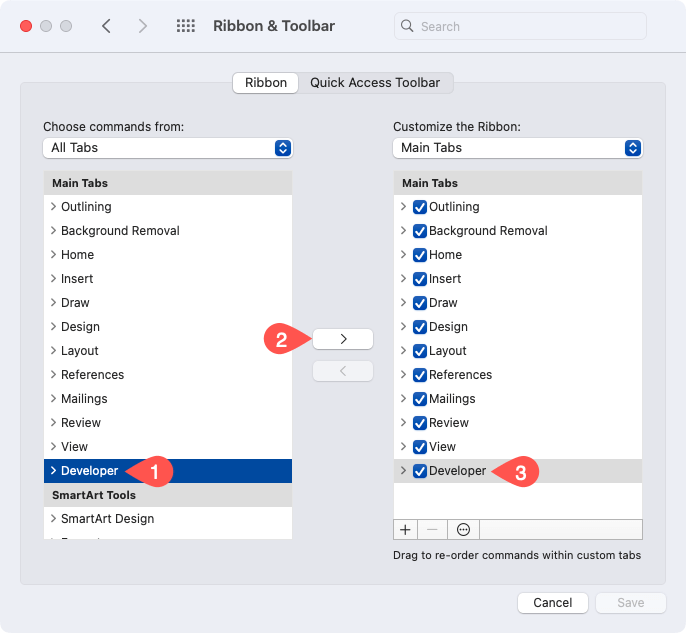
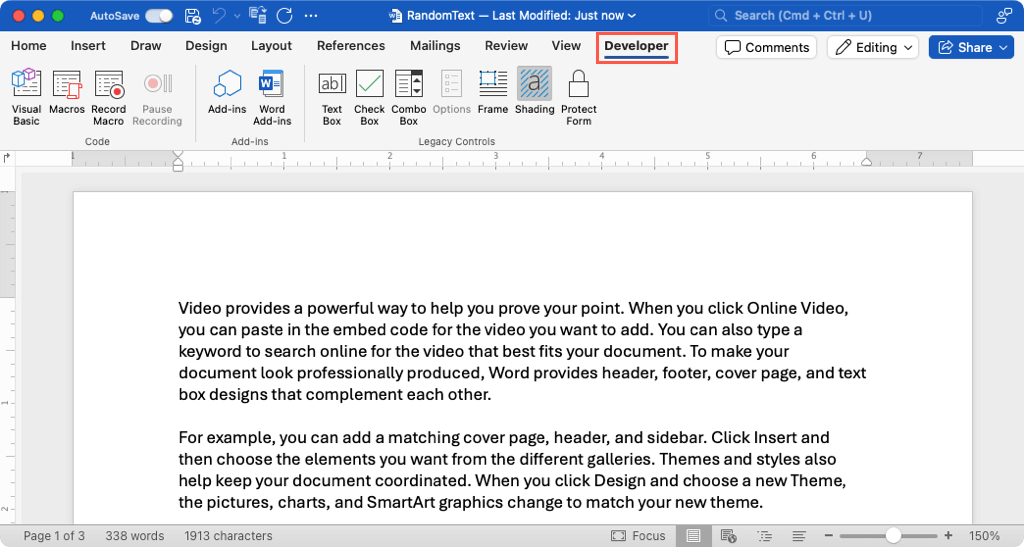
Para ocultar a guia Desenvolvedor posteriormente, siga as etapas 1 a 3 acima. Em seguida, desmarque a opção Desenvolvedorà direita e selecione Salvarna caixa de diálogo Preferências do Word.
Usar a guia Desenvolvedor no Word
Depois de adicionar a guia Word Developer, você terá uma variedade de opções para macros, formulários e suplementos. Como as ferramentas são diferentes no Word no Windows e no Mac, aqui está uma lista das opções de cada uma por seção de fita.
Guia Desenvolvedor Ferramentas em Windows

Código: abra a ferramenta Visual Basic, visualize macros, grave ou pause uma macro e veja as configurações de segurança da macro.
Suplementos: obtenha ou veja suplementos do Word e COM.
Controles: use controles de conteúdo de formulário, como caixa de texto, caixa de seleção e lista suspensa, acesse formulário legado e controles ActiveX, entre no modo de design e agrupe controles de formulário.
Mapeamento: abra e feche o painel de mapeamento XML.
Proteger: restrinja a edição e bloqueie ou desbloqueie autores.
Modelos: acesse modelos de documentos do Word.
Ferramentas da guia Desenvolvedor no Mac

Código: abra a ferramenta Visual Basic, visualize macros e grave ou pause uma macro.
Suplementos: obtenha ou veja suplementos do Word.
Controles legados: use campos de formulário como caixa de texto, caixa de seleção, caixa de combinação, quadro ou sombreamento e proteja o formulário.
Para formulários, macros, suplementos e muito mais, a guia Desenvolvedor do Word oferece as ferramentas necessárias. Para saber mais, veja como fazer crie um formulário preenchível no Word.
.